OAuthを利用したGoogleスプレッドシートの連携設定
OAuthを利用してGoogleスプレッドシートの連携設定を行います。 この設定を行うことでセキュリティポリシーを保ち、お使いのドメインのままGoogleスプレッドシートを操作できるようになります。
OAuthを連携するためのGoogleアカウントを作成する
BizteX cobitとGoogleスプレッドシートを連携させるためにはGoogleが用意しているG Suiteからcobit用のアカウントを作成する必要があります。
| Googleアカウントの作成について、Googleのアカウントを管理されている部署・人に確認を取ってください。なお、この連携によりGoogleでの費用が掛かる事はございませんが、Google側の変更により有料となる可能性がある事は予めご了承ください。 |
cobit用Googleアカウントを作成する
G Suiteに管理者で管理コンソールへログインし、cobit用のアカウントを作成します。
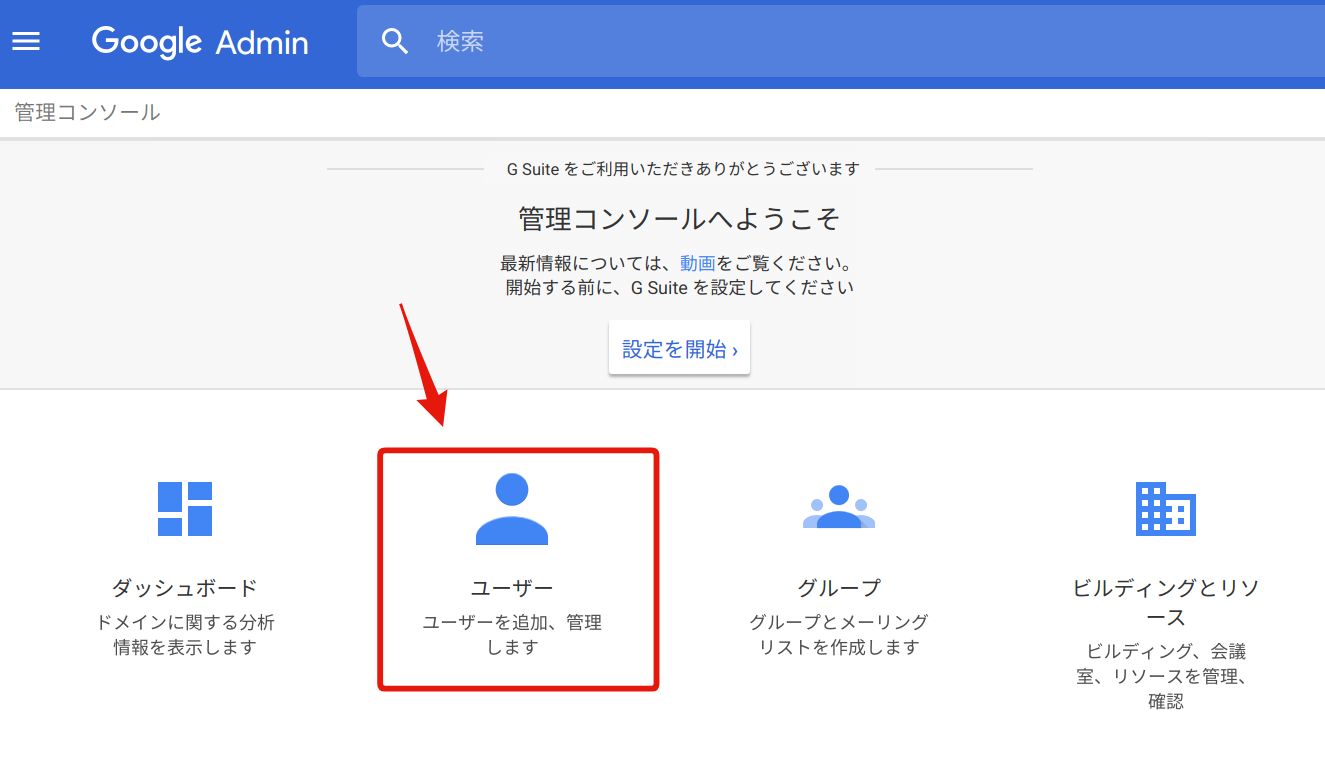
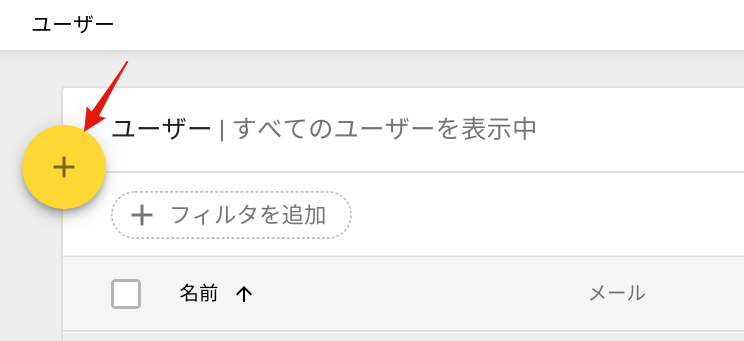
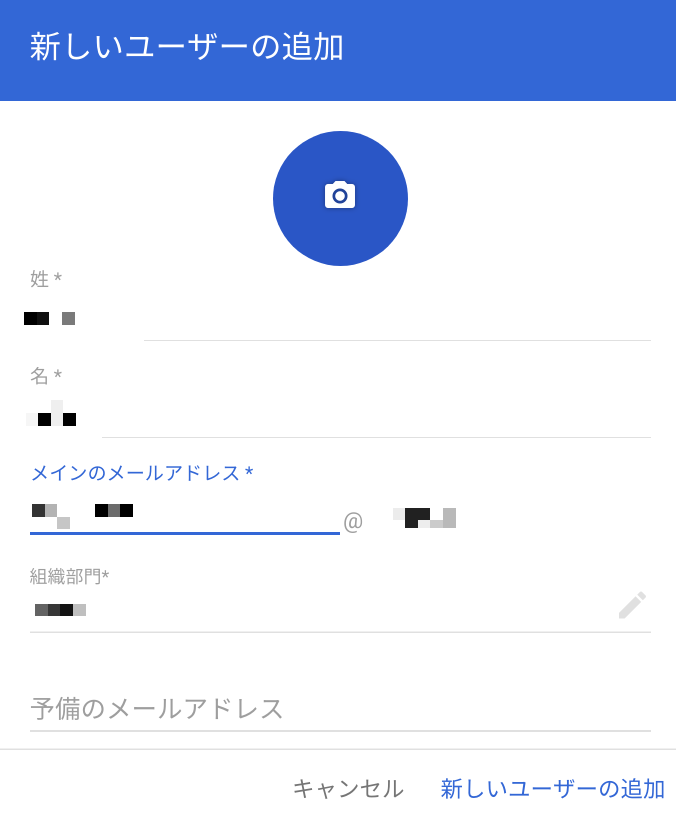
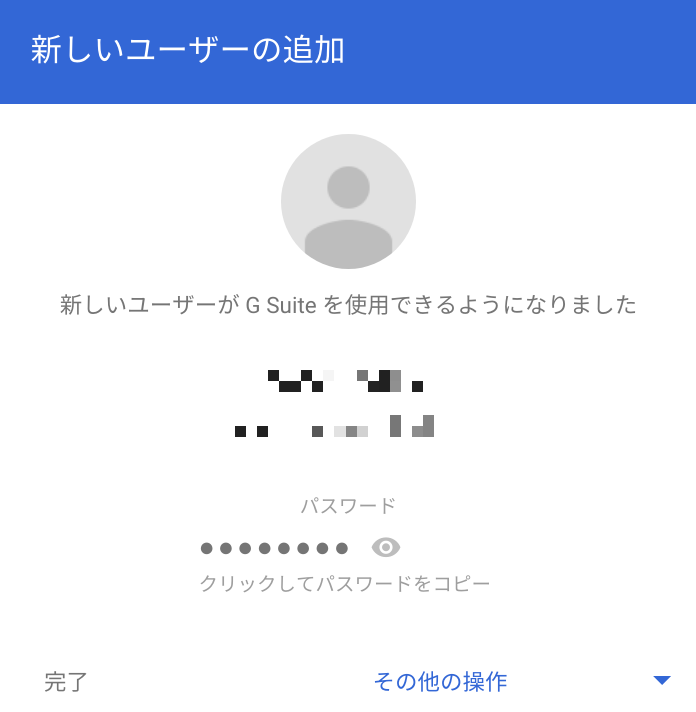
作成したアカウントをcobitに登録する
作成したcobit用のアカウントを、環境設定のOAuthへ登録します。
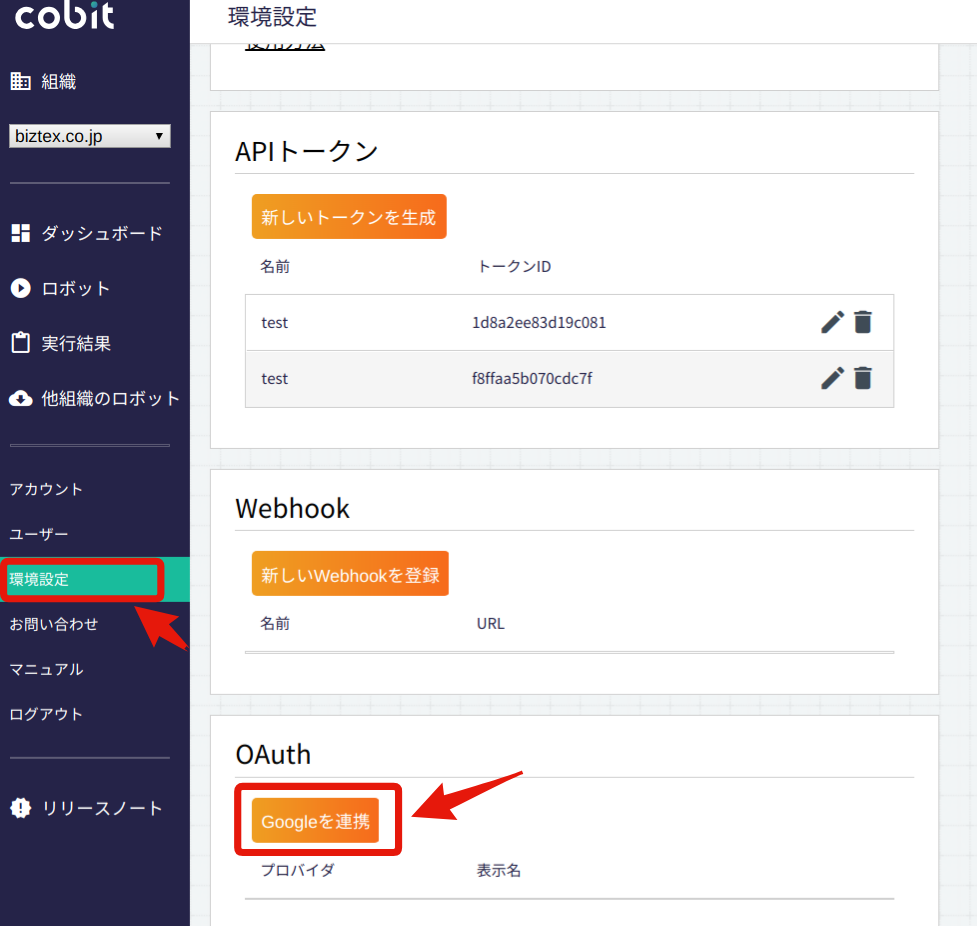
-
左のメニューから環境設定を選択
-
環境設定をスクロールしOAuthのGoogleを連携ボタンを押す
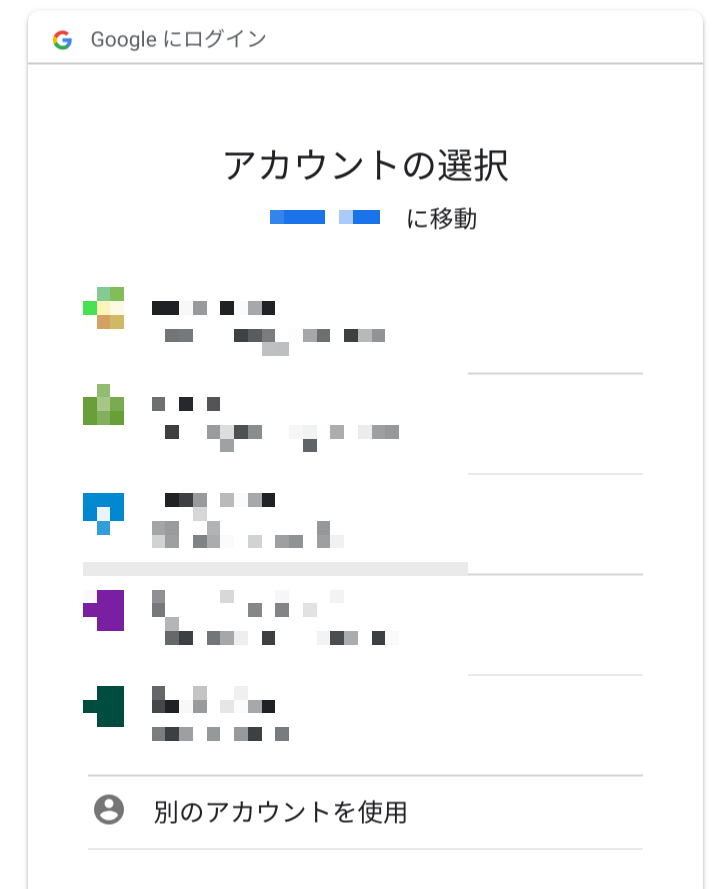
-
先ほど作成したcobit用のアカウントを選択する
-
アカウントが一覧に無い場合は別のアカウントを使用からログインする
| 企業個人使用のアカウント、または私用個人使用のアカウントを連携しないように注意してください。個人利用で登録されているスプレッドシートが全て一覧に表示されてしまい、変更される危険性があります。 |
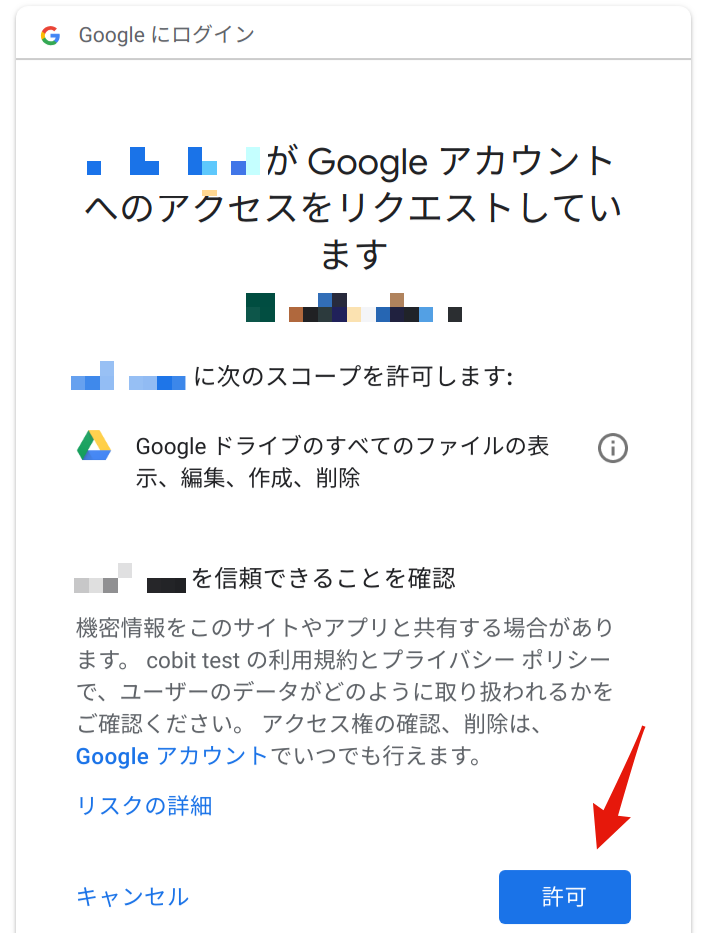
-
連携の許可を求められるので「許可」ボタンを押す
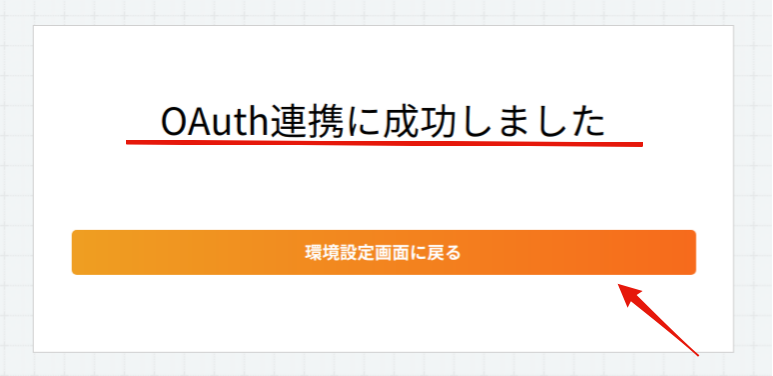
-
連携に成功した場合は環境設定画面へ戻ってください
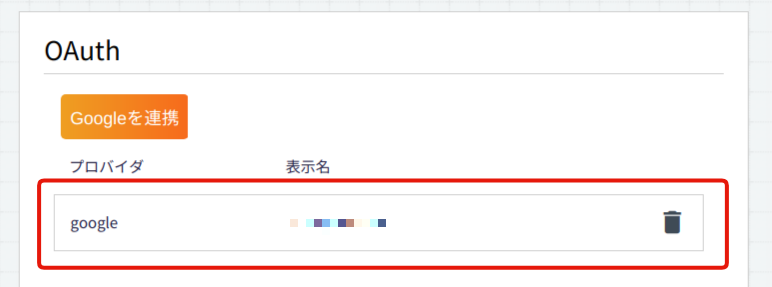
-
OAuthに選択したアカウントが追加されていれば連携成功です
フォルダもしくはスプレッドシートへOAuth連携したアカウントを共有させる
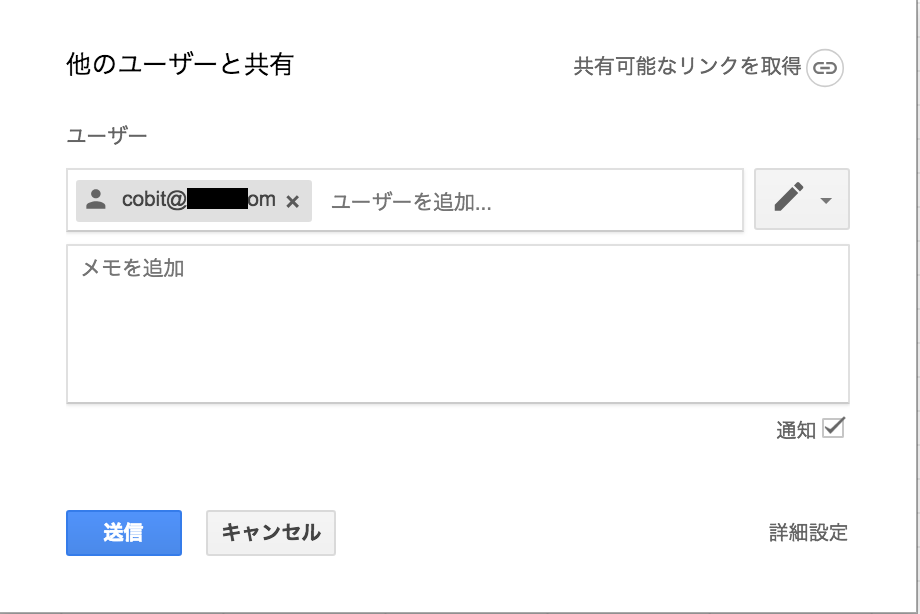
共有させたいフォルダもしくはスプレッドシートの共有設定を開きます。 OAuth連携したアカウントを指定し、権限は編集者とします。 送信ボタンで共有を確定してください(ドメイン共有ではなく必ず個別で共有してください)
| Googleスプレッドシートが一覧に表示されない場合は対象のスプレッドシートを一度開いてから再度お試しください。 |